Ten artykuł został przetłumaczony przy użyciu narzędzia do tłumaczenia maszynowego.
Raporty Insights: konwersja leadów
Raport konwersji leadów pokazuje, ile Twoich leadów przekształca się w transakcje, co pomaga śledzić wyniki i usprawnić Twoją strategię konwersji.
Zobaczysz wskaźnik konwersji leadów na transakcje, który pomaga zidentyfikować trendy i zoptymalizować sposób budowania relacji.
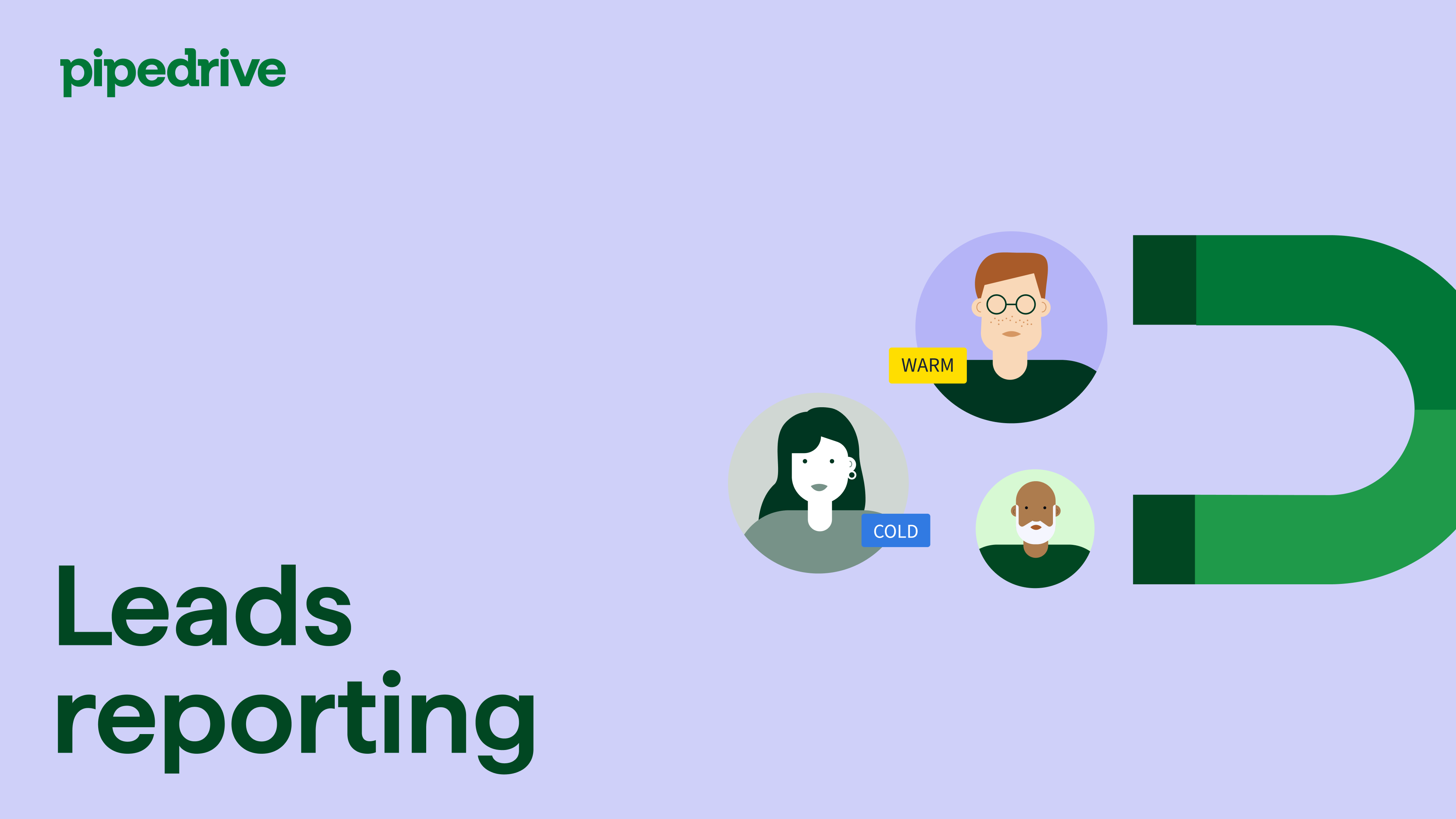
Tworzenie raportu konwersji leada
Aby utworzyć raport, otwórz Insights i kliknij “+ Create”.
Wybierz, czy wygenerować raport za pomocą AI czy utworzyć go ręcznie, wybierając Raport > Lead > Konwersja, a następnie kliknij “Continue”.
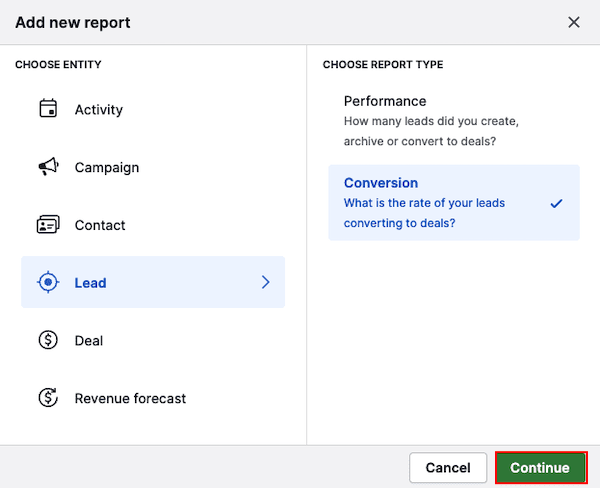
Wyświetlanie raportu konwersji leadów
Domyślnie raport pokazuje Twój wskaźnik konwersji leadów na transakcje dla leadów utworzonych w tym roku, pogrupowanych według źródła leadów.
Wskaźnik konwersji obliczany jest jako: (liczba skonwertowanych leadów × 100%) ÷ liczba wszystkich leadów
Możesz wyświetlić te dane jako wykres kolumnowy lub kartę wyników.
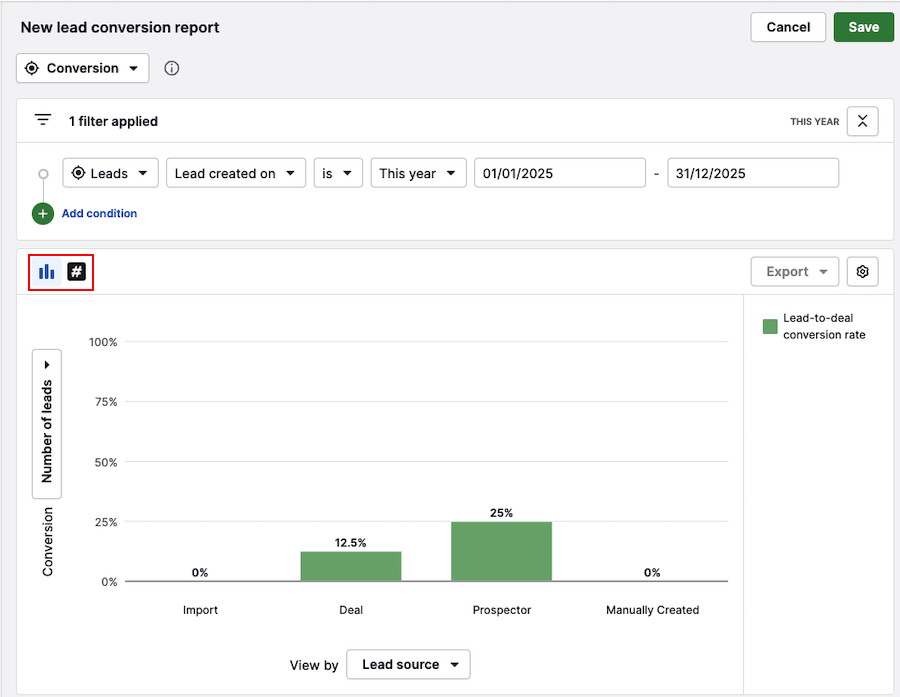
Widok wykresu kolumnowego
Kolumny przedstawiają procent konwersji w oparciu o wybrane pole widoku.
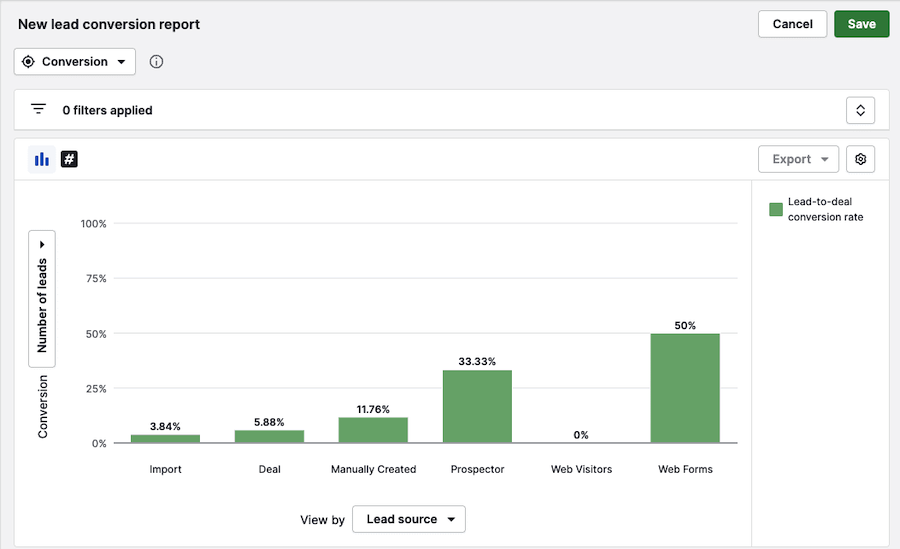
W tym przykładzie:
- Oś Y pokazuje odsetek Twoich wszystkich leadów, które zostały skonwertowane
- Oś X grupuje leady według ich źródła leadów (np. Import, Prospector itp.)
Najedź kursorem na kolumnę, aby porównać wskaźniki konwersji. W tym przykładzie 17 leadów pochodziło z transakcji, a kolejne 17 zostało dodanych ręcznie. Leadom dodanym ręcznie przypada wyższy wskaźnik konwersji — 2 z 17 zostały skonwertowane na transakcje.
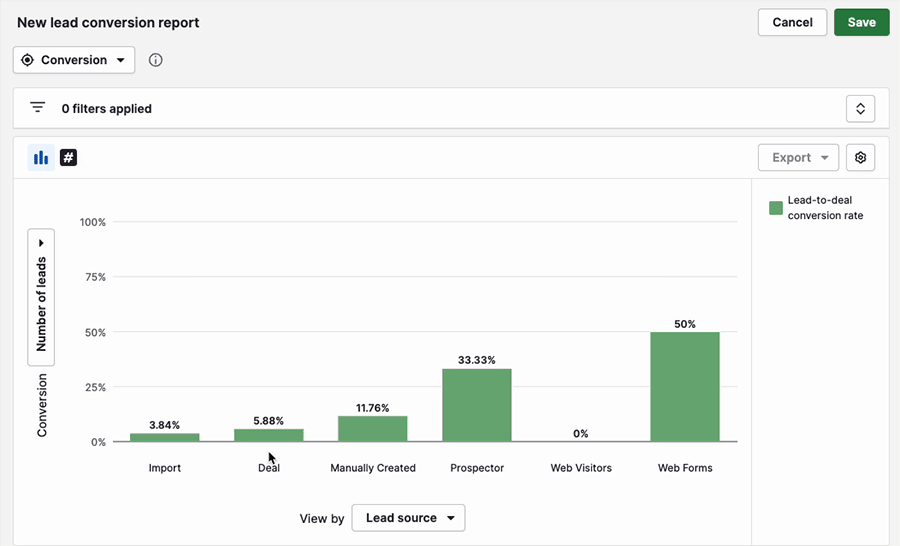
Aby zobaczyć, które leady zostały skonwertowane, kliknij na kolumnę i poszukaj statusu leada oznaczonego jako skonwertowany na transakcję.
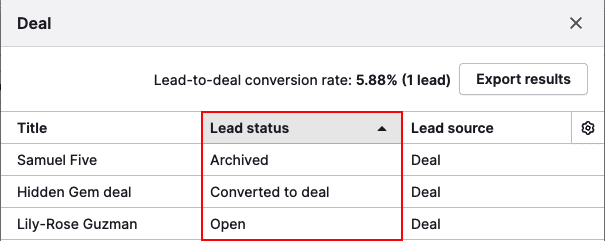
Widok karty wyników
Ten widok daje szybki obraz ogólnego współczynnika konwersji, bez podziału na źródła.
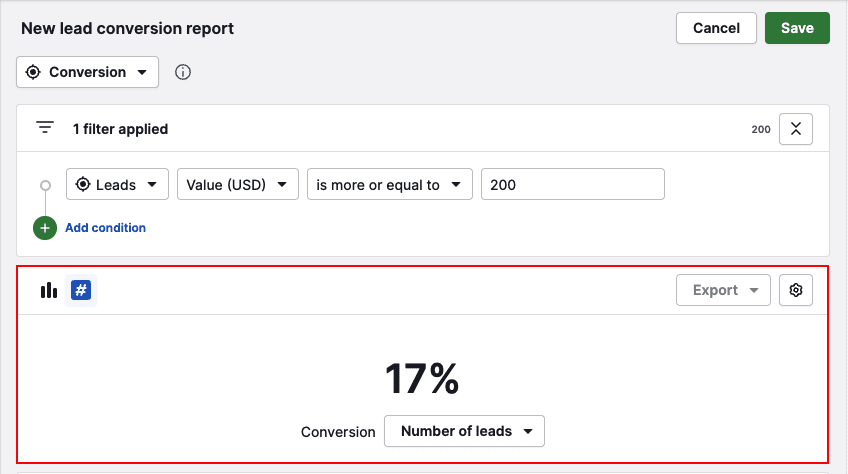
Kliknij procent lub sprawdź tabelę poniżej, aby zobaczyć uwzględnione leady.
Dostosowywanie raportu konwersji leadów
Edytuj domyślny filtr lub kliknij “Dodaj warunek”, aby zastosować dodatkowe filtry. Możesz także użyć połączonych danych, aby filtrować według transakcji, osoby i organizacji.
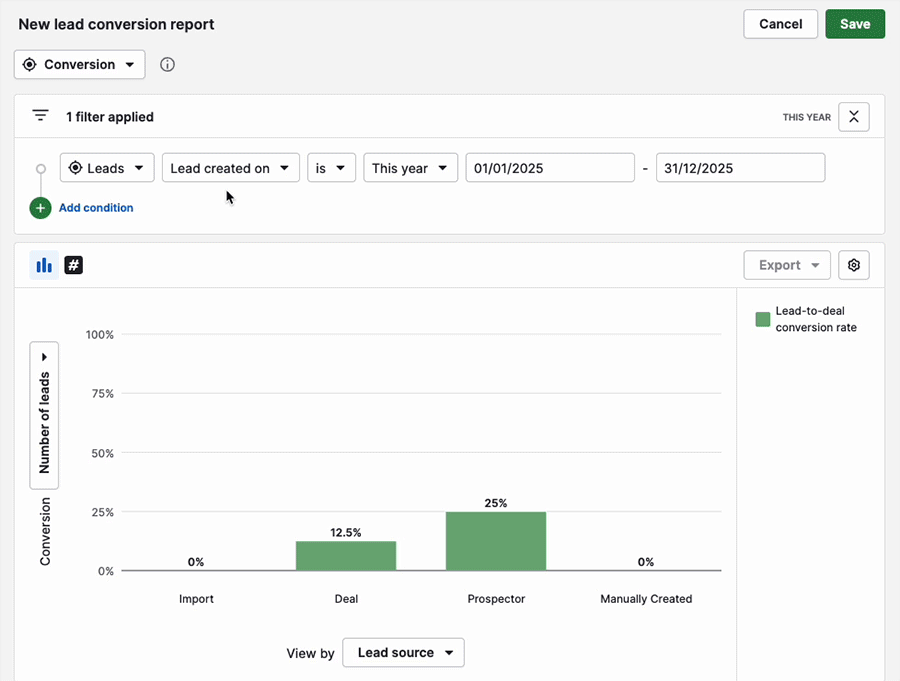
Możesz dostosować metrykę konwersji za pomocą następujących pól:
- Wartość leada (przekonwertowana na walutę domyślną)
- Liczba leadów
- Pola niestandardowe (numeryczne/monetarne)
Aby dodatkowo segmentować dane w widoku wykresu kolumnowego, kliknij nazwę pola obok metryki Wyświetl według.
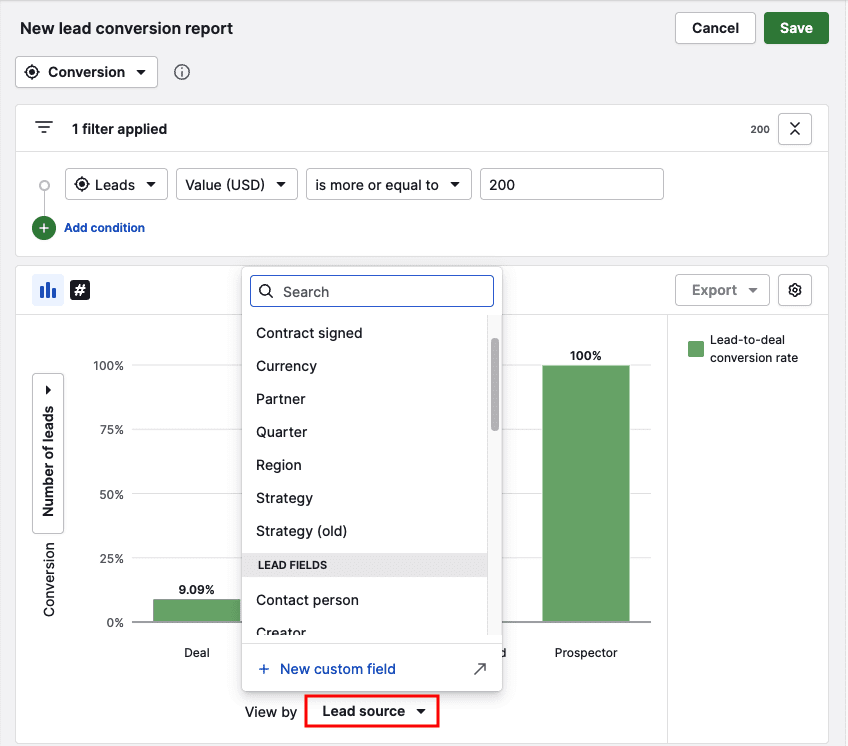
Możesz wybierać spośród następujących pól:
| Pola dat. | Pola leadów | Niestandardowe pola leadów |
|---|---|---|
| Czas archiwizacji | Osoba kontaktowa | Niestandardowa data |
| Czas konwersji | Twórca},{ | Niestandardowe opcje wielokrotne |
| Utworzony lead w | Waluta | Niestandardowa organizacja |
| Data następnej aktywności | Etykieta | Niestandardowa osoba |
| Czas aktualizacji | Źródło leada | Niestandardowe pole (pojedynczy wybór) |
| Status leada | Niestandardowy użytkownik | |
| Organizacja | ||
| Właściciel | ||
| Status właściciela | ||
| Kanał źródłowy | ||
| ID kanału źródłowego | ||
| Pochodzenie źródła | ||
| Zespół | ||
| Tytuł |
Po zakończeniu konfigurowania raportu kliknij “Zapisz”. Możesz także dodać go do pulpitu i udostępnić go swojemu zespołowi.
Czy ten artykuł był pomocny?
Tak
Nie